Při nákupu nového zařízení nebo při obnově našeho zařízení zvažujeme aspekty jako RAM který bude mít, nebo procesor, který bude mít. Ve většině případů hledáme Windows 10 a jeho aplikace a hry fungují na tomto počítači tím nejlepším způsobem.
V tomto ohledu však samozřejmě vždy nedosahujeme požadovaných výsledků, buď proto, že jsme nekoupili dostatek výkonných součástí, nebo z jiných důvodů. Ve skutečnosti existují chvíle, kdy zjistíme, že navzdory dostatečnému hardwarovému výkonu Windows 10 nefunguje dobře. Mějte na paměti, že časem je software, který používáme, systém i aplikace, náročnější.
To je do značné míry způsobeno obrovskou funkčností, kterou nám v tuto chvíli nabízejí, což také roste s přechodem aktualizace . Proto jsme si původně mysleli, že je velmi silný PC , časem ten pocit zmizí. Ale podobně, něco, co se děje při mnoha příležitostech, si také můžeme všimnout, že Windows 10 a jeho programy spotřebovávají více zdrojů, než by původně měly.
Správce úloh systému Windows 10 pro zobrazení spotřeby paměti RAM
To je skutečnost, která může nastat z různých důvodů, mezi nimiž některé z nich najdeme složka je vadný, nebo že to máme malware v systému. Zároveň se však může stát, že nevíme, jak číst informace, které nám v tomto ohledu nabízí Windows 10, jak zkontrolujeme.
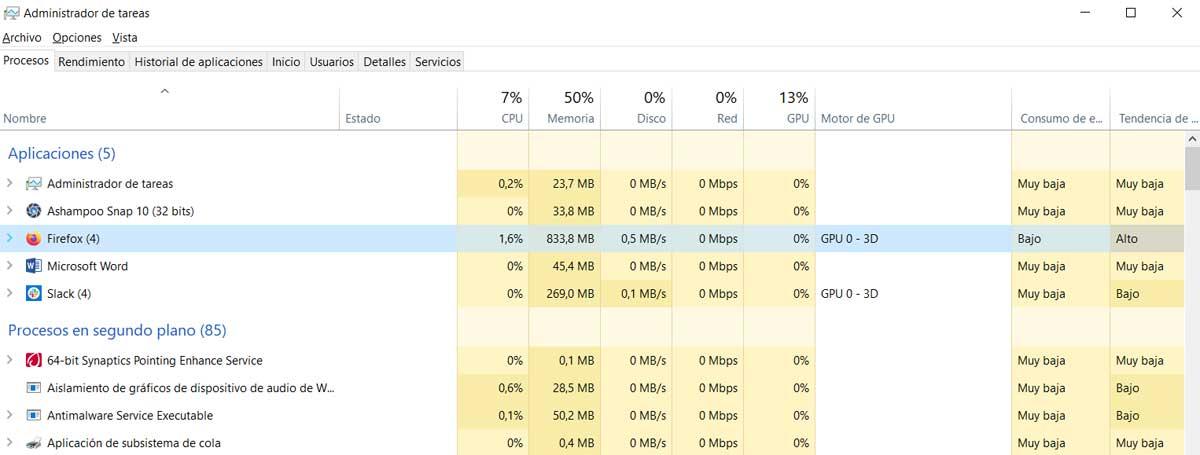
Aby bylo možné během několika sekund vidět, které programy spotřebovávají více RAM , při mnoha příležitostech obvykle využíváme nápovědu Windows 10 Úkol Manažer . Toto je prvek, ke kterému máme přístup kombinací kláves Ctrl + Shift + Esc, po které se otevře nové okno. Zde, s první podrobností v režimu obrazovky, první věcí, kterou vidíme na kartě Procesy, jsou aktuálně otevřené programy.
Skryté procesy aplikace také spotřebovávají zdroje
Tímto způsobem a velmi vizuálním způsobem můžeme vidět, které jsou další procesor , RAM nebo GPU používají v tu chvíli, vše v reálném čase. Může se však stát, že i přes exponovaná data je procento spotřeby RAM vyšší než to, co vidíme z první ruky. To není způsobeno provozem selhání systému , ale spíše proto, že s informacemi dobře nekonzultujeme.
Musíme vědět, že mnoho zde zobrazených aplikací má zase skryté procesy, které také spotřebovávají RAM nebo CPU. Proto je pro zajištění toho, co každý program skutečně spotřebovává, nejlepší, abychom jej plně nasadili ve Správci úloh. Dosahujeme toho pomocí malé šipky vedle každé z nich, takže se rozšiřuje a ukazuje vše, co je uvnitř operace .
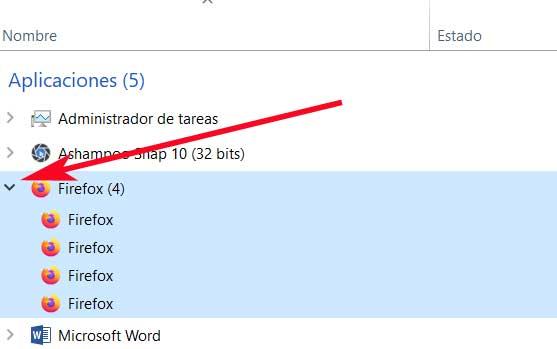
Může se tedy stát, že počáteční spotřeba RAM, kterou vidíme v dané aplikaci, je ve skutečnosti mnohem vyšší, což můžeme ověřit jednoduchým nasazením a přidáním její spotřeby. skrytý nebo pozadí Procesy .